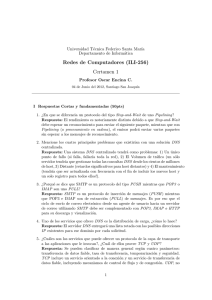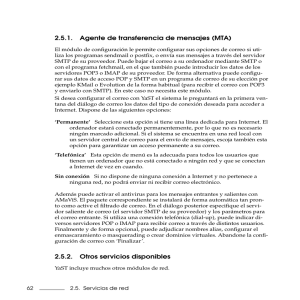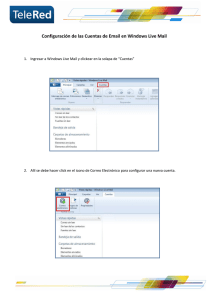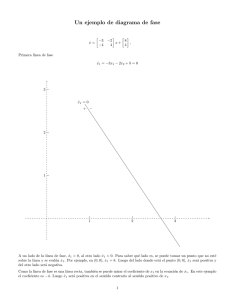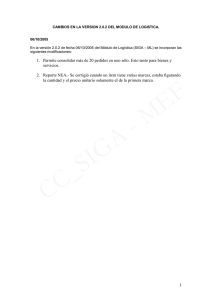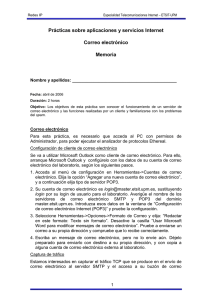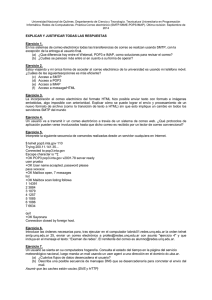Tp 1 (SMTP Sniffing)
Anuncio
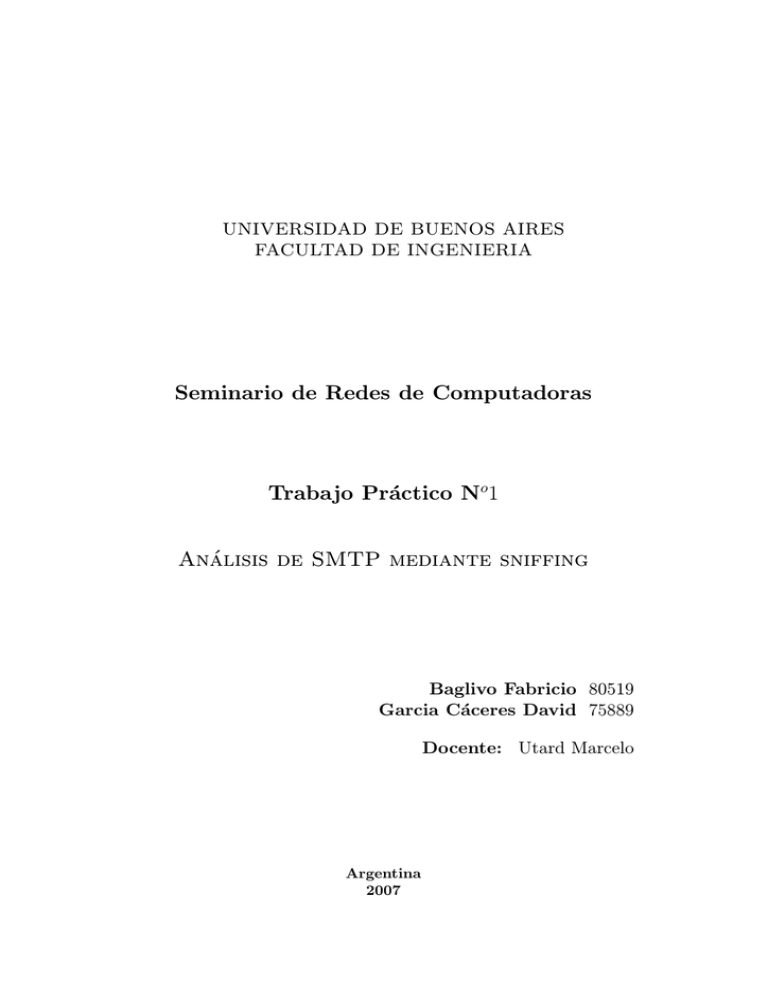
UNIVERSIDAD DE BUENOS AIRES FACULTAD DE INGENIERIA Seminario de Redes de Computadoras Trabajo Práctico No1 Análisis de SMTP mediante sniffing Baglivo Fabricio 80519 Garcia Cáceres David 75889 Docente: Utard Marcelo Argentina 2007 Contents 1 Introducción 1.1 Seguridad . . . . . . . . . . . . . . . . . . . . . . . . . . . . . 2 3 2 Desarrollo 5 3 Resultados 3.1 Caso 1 3.2 Caso 2 3.3 Caso 3 3.4 Caso 4 6 6 14 16 17 . . . . . . . . . . . . . . . . . . . . . . . . . . . . . . . . . . . . . . . . . . . . . . . . . . . . 1 . . . . . . . . . . . . . . . . . . . . . . . . . . . . . . . . . . . . . . . . . . . . . . . . . . . . . . . . . . . . . . . . . . . . . . . . 66.48 1 Trabajo Práctico 1 Baglivo - Garcia Cáceres Introducción SMTP (Simple Mail Transfer Protocol) es un protocolo basado en texto utilizado para enviar correo electrónico. Se definió originalmente en el RFC 821, pero actualmente se utiliza lo que se conoce como ESMTP (Extended SMTP), definido en el RFC 2821. Este protocolo es de tipo cliente-servidor. Una aplicación de correo (Outlook, Eudora, etc.) o un servidor tipo MTA (Mail Transfer Agent) pueden actuar como cliente. Cuando se utiliza una aplicación de correo, se debe configurar cuál es el servidor SMTP que se va a emplear. Al enviar un mail, la aplicación lo ”entrega” al servidor SMTP, el cual buscará el registro DNS MX (Mail Exchange) de cada destinatario y lo reenviará al servidor destino que corresponda. Es decir que en este caso se están realizando varias transferencias, una entre la aplicación y el servidor SMTP, y una o varias (dependiendo de los destinatarios) entre el servidor SMTP y los servidores destino. Para realizar una transferencia, el cliente SMTP debe iniciar una conexión TCP en el puerto 25 del servidor. Una vez establecida la conexión, comienza la sesión SMTP propiamente dicha. Durante la sesión, cliente y servidor intercambian comandos y respuestas (Figura 1). Las respuestas pueden incluir un código numérico de tres dı́gitos junto a un texto explicativo (Figura 2). Figure 1: En la actualidad, los clientes de correo inician las sesiones SMTP mediante el comando EHLO en lugar de HELO. Si el servidor responde, significa que soporta ESMTP y sus extensiones. Si el cliente no recibe respuesta luego de EHLO, interpreta que el servidor no soporta ESMTP y envı́a un HELO. 2 Figure 2: En las respuestas del servidor que contienen números, el primer dı́gito indica la categorı́a de la respuesta. Están definidas como indica la figura 2. En el ejemplo de la figura 3 se observa claramente las distintas etapas de la sesión: el saludo o presentación, el envı́o de la información del correo electrónico (incluyendo remitente, destinatario y cuerpo del mensaje) y el cierre de sesión. Se observa también cómo el servidor avisa que el destinatario especificado en ”Cc:” no existe. 1.1 Seguridad Una de las limitaciones del standard SMTP original es que no incluye un mecanismo de autenticación del remitente, lo que favorece diversas prácticas dańinas como el spam. Para solucionar este inconveniente, se definió mediante la RFC 2554 la extensión SMTP-AUTH para el protocolo ESMTP. Esta extensión implementa, entre otras cosas, autentificación del remitente mediante usuario y contraseńa. Además, ambos son enviados al servidor codificados, lo que otorga mayor nivel de seguridad. El mecanismo de codificación puede ser negociado entre cliente y servidor. En la figura 4 se puede ver un ejemplo del uso de AUTH. Entre las lı́neas 2 y 5 del ejemplo se produce la solicitud de usuario y contraseńa por parte del servidor y el envı́o de estos datos por parte del cliente. Una vez que el servidor comprueba la validez de la información, responde que la autenticación ha sido correcta Si bien el uso de estas extensiones evita que cualquier persona pueda enviar correo utilizando direcciones de remitentes falsos (o incluso usando direcciones existentes que no le pertenecen), no es suficiente para solucionar el problema del spam. Para esto hay varias propuestas, algunas que complementan al protocolo SMTP y otras que directamente lo reemplazan. 3 Figure 3: Figure 4: 4 66.48 2 Trabajo Práctico 1 Baglivo - Garcia Cáceres Desarrollo Se planteó como objetivo monitorear la información intercambiada al enviar correo electrónico mediante SMTP para lograr una visión global de todos los protocolos implicados en una transferencia de este tipo. Para esto, se armó una pequeńa red de dos PC’s y un router con conexión a Internet (ver Figur 5) y se instaló un sniffer en una de las computadoras para monitorear el tráfico de la red. Figure 5: Topologı́a de la Red donde se realizó sniffing Con este esquema, los pasos que se siguen cada vez que se envı́a un mail son: • Petición de MAC address del default gateway por parte de la PC • Consulta DNS para saber la IP del servidor SMTP utilizado • Establecimiento de la conexión TCP con el puerto 25 del servidor • Sesión SMTP entre cliente y servidor • Finalización de la conexión TCP Para conocer la respuesta del sistema ante diferentes situaciones, se plantearon cuatro casos de análisis, a saber: 5 66.48 Trabajo Práctico 1 Baglivo - Garcia Cáceres • Envı́o de correo electrónico desde la PC1 utilizando el servidor SMTP de Speedy, con todo configurado correctamente. • Interrupción del enlace WAN durante el envı́o de un correo electrónico como el del Caso 1. • Envı́o de correo electrónico con una configuración errónea del servidor SMTP en la aplicación de correo. • Envı́o de correo electrónico teniendo mal configurado el default gateway de la PC. 3 3.1 Resultados Caso 1 En este caso, se configuraron todos los parámetros de red de forma adecuada y se envió un mail. A las PC’s se les configuró la IP del router (192.168.0.1) como default gateway y se empleó el servidor SMTP de Speedy (smtp.speedy.com.ar) para enviar el mail. Las capturas se hicieron utilizando WireShark en la PC desde la que se enviaba el mail. Los resultados obtenidos se uestran a continuación en la figura 6 Figure 6: Resultado de la captura en el caso 1 En la captura se pueden ver todos los pasos que se siguen cuando se hace una sesión SMTP tı́pica. A continuación detallaremos cada paso 6 66.48 Trabajo Práctico 1 Baglivo - Garcia Cáceres • Linea 1.ARP Request Figure 7: ARP Request La PC hace un ARP Request para averiguar la dirección MAC de la IP 192.168.0.1 que corresponde al router (que está configurado como default gateway de la PC). Este paquete ARP Request contiene la IP de la PC, la MAC de la PC y la IP de la cual se quiere conocer la MAC, y es enviado como broadcast, como se puede ver en el campo Destination. • Linea 2. ARP Replay El router devuelve un ARP Reply con su dirección MAC (00:0e:4e:0a:19:39). Este paquete no es broadcast, sino que está dirigido a la PC que hizo el ARP Request (campo Destination). • DNS Query La PC hace un DNS Query para conocer la dirección IP del servidor SMTP que tiene configurado, en este caso, smtp.speedy.com.ar. Se puede 7 Figure 8: ARP Replay Figure 9: DNS Query 8 66.48 Trabajo Práctico 1 Baglivo - Garcia Cáceres observar que si bien la dirección MAC especificada es la del router, la dirección IP es la del servidor DNS primario que tiene configurado la PC (200.51.211.7). Esto se debe a que para llegar a esa dirección IP, que no se encuentra en la red local, el paquete debe ser enviado al default gateway. Notar que se está haciendo uso de UDP, como se esperaba. En la PC se usa el puerto efı́mero 1048 y en el servidor el puerto 53 (exclusivo para DNS). En la última lı́nea se observa también que se está solicitando un registro tipo A. • DNS Response El servidor DNS devuelve la IP asociada al servidor SMTP que se solicito en el paso anterior (66.119.67.23). Se devuelven también los nombres de los servidores autoritativos (dns2.advance.com.ar y dns1.advance.com.ar) y sus direcciones IP (200.10.122.10 y 200.10.122.11). Como en la Lı́nea anterior, se puede observar el uso de UDP. Figure 10: DNS Response • Establecimiento de la conexión TCP. Paso 1 La PC inicia una conexión TCP al puerto 25 del servidor SMTP enviando un segmento SYN, que es el primer paso del 3-way handshake del protocolo 9 66.48 Trabajo Práctico 1 Baglivo - Garcia Cáceres Figure 11: Establecimiento de la conexión TCP. Paso 1 TCP. En la captura se pueden ver, además de las direcciones MAC e IP origen y destino, el puerto efı́mero de la PC (1283), el valor de Seq (0), el Maximum Segment Size (MSS = 1460) y el tamańo de la ventana (65535). • Establecimiento de la conexión TCP - Paso 2 El servidor SMTP responde al SYN enviado por la PC enviándole el Acknowledge correspondiente (Ack = 1), su número de secuencia (Seq = 0), el tamańo máximo de segmento (MSS = 1452) y el tamańos de la ventana (Win = 5840). Este serı́a el segundo paso del 3-way handshake. Además de la información mencionada, también se pueden las direcciones MAC e IP y los puertos origen y destino. • Establecimiento de la conexión TCP - Paso 3 La PC devuelve un Acknowledge (Ack = 1) al servidor, finalizando los tres pasos requeridos para estableces la conexión TCP. 10 Figure 12: Establecimiento de la conexión TCP. Paso 2 Figure 13: Establecimiento de la conexión TCP. Paso 3 11 66.48 Trabajo Práctico 1 Baglivo - Garcia Cáceres • Lı́neas 8 a 35: Sesión SMTP 02 03 04 05 06 07 08 09 10 11 12 13 14 15 16 17 18 19 20 21 22 23 24 25 26 27 28 29 30 31 32 33 34 35 36 37 38 39 01 220 elimba.terra.com ESMTP EHLO nuevita 250-elimba.terra.com 250-PIPELINING 250-SIZE 26214400 250-AUTH PLAIN LOGIN 250 8BITMIME AUTH LOGIN 334 VXNlcm5hbWU6 aGJhZ2xpdm9Ac3BlZWR5LmNvbS5hcg== 334 UGFzc3dvcmQ6 MTIzNDU2 235 Authentication successful MAIL FROM: <hbaglivo@speedy.com.ar> 250 Ok RCPT TO: <baglivofabricio@gmail.com> 250 Ok DATA 354 End data with <CR><LF>.<CR><LF> Message-ID: <000801c7f666$0abd3e60$0300a8c0@nuevita> From: ”Hugo Baglivo”<hbaglivo@speedy.com.ar> To: <baglivofabricio@gmail.com> Subject: Prueba Date: Thu, 13 Sep 2007 21:27:31 -0300 MIME-Version: 1.0 Content-Type: multipart/alternative; .boundary=”—-= NextPart 000 0005 01C7F64C.E48D95A0” X-Priority: 3 X-MSMail-Priority: Normal X-Mailer: Microsoft Outlook Express 6.00.2900.3138 X-MimeOLE: Produced By Microsoft MimeOLE V6.00.2900.3138 This is a multi-part message in MIME format. ——= NextPart 000 0005 01C7F64C.E48D95A0 Content-Type: text/plain; .charset=”iso-8859-1” Content-Transfer-Encoding: quoted-printable Esta es una prueba ——= NextPart 000 0005 01C7F64C.E48D95A0 Content-Type: text/html; 12 66.48 Trabajo Práctico 1 Baglivo - Garcia Cáceres 40 .charset=”iso-8859-1” 41 Content-Transfer-Encoding: quoted-printable 42 <!DOCTYPE HTML PUBLIC ”-//W3C//DTD HTML 4.0 Transitional//EN”> 43 <HTML><HEAD> 44 <META http-equiv=3DContent-Type content=3D”text/html; = 45 charset=3Diso-8859-1”> 46 <META content=3D”MSHTML 6.00.2900.3157” name=3DGENERATOR> 47 <STYLE></STYLE> 48 </HEAD> 49 <BODY bgColor=3Dffffff> 50 </DIV><FONT face=3DArial size=3D2>Esta es una = 51 prueba</FONT></DIV></BODY>< /HT M L¿ 52 − − − − − − = N extP art 000 0005 01C7F 64C.E48D95A0 − − 53. 54250Ok : queuedasBF 7CA1BC074 55QU IT 56221Bye La sesión SMTP comienza cuando, una vez que se estableció la conexión TCP, el servidor se presenta (Lı́nea 01). El cliente también se presenta mediante el comando EHLO (Lı́nea 02). Recordemos que este comando se usa para que el servidor envı́e las extensiones ESMTP que soporta. Estas extensiones se encuentran entre las Lı́neas 03 y 07, y especifican, entre otros, que soporta autenticación de usuario y MIME de 8 bits. A continuación, comienza el proceso de autenticación encriptada (Lı́neas 08 a 13). En cliente envı́a su nombre de usuario (Lı́nea 10) y contraseńa (Lı́nea 12) encriptados en respuesta a los pedidos del servidor (Lı́neas 09 y 11 respectivamente). En la Lı́nea 08, se puede apreciar además que el cliente especifica el mecanismo de encriptación que va a usar (LOGIN). Esta encriptación debe ser una de las extensiones que el servidor especificó que soportaba (Lı́nea 06). Una vez que el server verifica que el nombre de usuario y contraseńa son correctos, devuelve un ”Authentication successful”. En caso contrario, la sesión SMTP termina y cae la conexión TCP. Una vez finalizadas la presentación y la autenticación, el cliente comienza a enviar los datos del mail. En la Lı́nea 14 indica la dirección de mail de origen y en la Lı́nea 16 la dirección de mail destino. Para cada uno el servidor responde un ”Ok” (Lı́neas 15 y 17). A continuación, el cliente indica con ”DATA” que comienza el cuerpo del mensaje (Lı́nea 18) y el servidor le responde que debe finalizarlo con una lı́nea que contenga solamente un punto 13 66.48 Trabajo Práctico 1 Baglivo - Garcia Cáceres (Lı́nea 19). Entre las Lı́neas 20 y 52, el cliente envı́a el cuerpo del mensaje, que contiene la dirección origen (Lı́nea 21), la dirección destino (Lı́nea 22), el Subject (Lı́nea 23), la fecha y hora (Lı́nea 24) y el cuerpo propiamente dicho en formato MIME (Lı́neas 25 a 52). En la Lı́nea 53, se envı́a una lı́nea que contiene solamente un punto, dando ası́ por finalizado el envı́o de datos. El servidor responde con un ”Ok” y notificando que el mensaje a sido puesto en cola con un determinado número hexadecimal (Lı́nea 54). Concluida esto, el cliente podrı́a enviar otro mensaje, por lo que se repetirı́a lo sucedido entre las Lı́neas 14 y 54. En este caso, el cliente da por finalizada la sesión enviando ”QUIT” (Lı́nea 55) y el servidor se despide (Lı́nea 56). • Lı́nea 36: Finalización de la conexión TCP Figure 14: Finalización de la conexión TCP Una vez que ha finalizado la sesión SMTP, se da de baja la conexión TCP ente la PC y el servidor SMTP. Para esto, la PC envı́a el segmento FIN al servidor. Como en los casos anteriores, se pueden observar en la captura los valores de Ack, Seq, el tamańo de la ventana, etc. 3.2 Caso 2 • Interrupción del enlace WAN durante el envı́o del mail 14 66.48 Trabajo Práctico 1 Baglivo - Garcia Cáceres Como en el caso anterior, se configuraron todos los parámetros de red de forma adecuada y se envió un mail, pero se interrumpió intencionalmente la conexión WAN mientras se realizaba la comunicación. Los resultados que se obtuvieron fueron los que se muestran en la figra 15 Figure 15: Interrupción del enlace WAN durante el envı́o del mail Podemos observar que la comunicación sigue los mismos pasos que en el Caso 1, pero que en determinado momento (Lı́nea 38) se comienzan a generar mensajes ICMP debido a la interrupción del enlace. Figure 16: Interrupción del enlace WAN durante el envı́o del mail La PC no recibe los acknowledge de los segmentos TCP enviados, por lo que reenvı́a los segmentos. Por cada reenvı́o, recibe un mensaje ICMP ”Destination unreachable - Network unreachable” que le indica que no se pudo entregar el segmento debido a que no se puede llegar a la red a la que va dirigido. Luego de 5 retransmisiones, la PC da de baja la conexión TCP 15 66.48 Trabajo Práctico 1 Baglivo - Garcia Cáceres enviando un segmento FIN al servidor (Lı́nea 55). Como era de esperar, la PC recibió un nuevo mensaje ICMP ”Destination unreachable - Network unreachable” ya que este segmento tampoco pudo ser entregado al servidor destino. Otro aspecto destacable es el tiempo que se espera entre cada retransmisión. Recordemos que en TCP tenemos un timer que comienza a correr cada vez que se envı́a un segmento. Si al finalizar el timer no se recibió el acknowledge correspondiente al segmento, se produce una retransmisión y el timer es seteado a un valor mayor. En este caso, podemos apreciar que el tiempo que transcurre entre la retransmisión de la Lı́nea 37 y la de la Lı́nea 39 es aproximadamente 2,2 segundos. Entre la Lı́nea 39 y la 41 hay una demora de 4,5 segundos. Entre la Lı́nea 41 y la 43 hay 8,8 segundos, entre la 43 y la 45 hay 17,6 segundos y, entre la 45 y la 47, 30,7 segundos. Se ve que cada tiempo de espera es aproximadamente el doble que el anterior, lo que nos dice que el valor del timer es duplicado cada vez que el cliente debe realizar una retransmisión. 3.3 Caso 3 • Configuración errónea del servidor SMTP Como en el caso anterior, se configuraron todos los parámetros de red de forma adecuada, pero se dejó mal configurado el nombre del servidor SMTP (smtp.fibertel.com.ar en lugar de smtp.speedy.com.ar). Al enviar un mail obtuvimos los resultados que se muestran en la figura 17 El proceso comienza de manera similar al Caso 1 y 2. Se producen los ARP Request y Reply y el DNS Query. Como el servidor SMTP especificado es erróneo pero existe, la PC recibe un DNS Response indicándole una dirección IP, la cual será utilizada para realizar la conexión TCP subsiguiente. Todo el proceso se desarrolla de manera habitual hasta que el cliente se debe autenticar ante el servidor SMTP. Para esto, envı́a su usuario y contraseńa (Lı́neas 24 a 28), pero estos datos no son válidos para el servidor de Fibertel, sino para el de Speedy. Como consecuencia de esto, la autenticación falla y el servidor comunica esta situación al cliente mediante un ”Authentication Failed” (Lı́nea 30). A continuación, tanto el servidor como el cliente dan de baja la conexión TCP y cada uno envı́a un segmento TCP FIN (Lı́neas 31 y 32). 16 66.48 Trabajo Práctico 1 Baglivo - Garcia Cáceres Figure 17: 3.4 Caso 4 • Default Gateway mal configurado Se configuraron todos los parámetros de manera adecuada a excepción del default gateway. En la PC 1 (192.168.0.10) se seteó como default gateway la dirección IP de la PC 2 (192.168.0.2). Se intentó enviar un correo con la PC 1 y se realizó sniffing en ambas PC’s. Se muestran los resultados de la PC1 en la figura 18 Figure 18: En este caso, el problema surge cuando la PC 1 hace la consulta DNS 17 66.48 Trabajo Práctico 1 Baglivo - Garcia Cáceres para averiguar la dirección IP del servidor SMTP. Como la dirección del servidor DNS no está en la red local, se envı́a el paquete con el DNS Query a la dirección del default gateway. Aunque no quedó en la imagen tomada de la captura, se pudo observar que los DNS Queries tenı́an como IP destino las direcciones IP de los servidores DNS y como MAC destino la dirección MAC de la PC 2. En conclusión, los DNS Queries llegan a la PC 2, que descarta los paquetes sin realizar ninguna acción. La PC 1 sigue enviando DNS Queries a las direcciones de los servidores DNS primario y secundario que tiene configuradas, pero nunca recibe una respuesta, por lo que el intento de enviar el mail finaliza. No se genera ningún mensaje ICMP, ya que los paquetes son descartados por la PC 2, por lo que no serı́a esperable que se produzcan ICMP’s de tipo ”Destination unreachable”. El sniffing en la PC 2 dio los resultados de la figura 19 Figure 19: Al analizar la PC 2, se pueden observar los siete DNS Queries recibidos desde la PC 1. Como la IP destino no es la de la PC 2, ésta descarta los paquetes directamente. Este comportamiento es similar a cuando tenemos varias PC’s conectadas mediante un hub; todas las PC’s reciben los paquetes y determinan si son o no las destinatarias del mensaje analizando el campo IP Destination. Tampoco es esperable que la PC 2 reenvı́e los paquetes a su default gateway, ya que el ruteo de paquetes es función de un router y no de un host. 18